HL-5440D
Veelgestelde vragen en probleemoplossing |
Schakel de Tonerbespaarstand in of uit.
U kunt de Toner-bespaarstand wijzigen via het bedieningspaneel of de printerdriver. Dit gaat als volgt. De standaardinstelling is Uit.
Wanneer Tonerbespaarstand op Aan staat, kunt u toner besparen. Met Tonerbespaarstand op Aan worden uw afdrukken wel iets lichter. Toner besparen wordt niet aangeraden voor het afdrukken van foto's of grijstinten.
Methode 1: met het bedieningspaneel
Als uw Brother-apparaat geen display heeft, volg dan de stappen onder 'Methode 2'.
- Druk op Menu.
- Druk op de pijl omhoog of omlaag om Standaardinst. te selecteren en druk op OK.
- Druk op de pijl omhoog of omlaag om Ecologie te selecteren en druk op OK.
- Druk op de pijl omhoog of omlaag om Toner besparen te selecteren en druk op OK.
- Druk op de pijl omhoog of omlaag om Aan of Uit te selecteren en druk op OK.
- Druk op Stop/Eindigen.
Methode 2: met de printerdriver
Opmerking: De onderstaande figuren zijn een voorbeeld en kunnen afwijken van uw Brother-apparaat en besturingssysteem.
Windows-printerdriver:
- Klik op Voorkeursinstellingen voor afdrukken. Klik hier om weer te geven hoe u Voorkeursinstellingen voor afdrukken opent.
- Klik op het tabblad Geavanceerd.
- Schakel het selectievakje Tonerbespaarstand in of uit. Klik op Toepassen => OK.
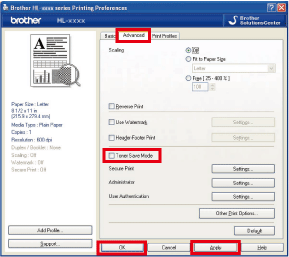
Windows BR-Script-printerdriver:
- Klik op Voorkeursinstellingen voor afdrukken. Klik hier om weer te geven hoe u Voorkeursinstellingen voor afdrukken opent.
- Klik op Geavanceerd....
- Selecteer Aan of Uit bij Toner besparen in de Printerfuncties en klik op OK.
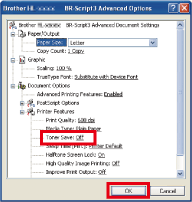
Mac OS X CUPS-printerdriver:
- Open het dialoogvenster Print. Klik hier om weer te geven hoe u het afdrukvenster opent.
- Kies Printerinstellingen in het venstermenu voor de afdrukopties en klik op het driehoekje bij Geavanceerd.
- Kies Tonerbespaarstand in de keuzelijst.
- Schakel het selectievakje Tonerbespaarstand in of uit.
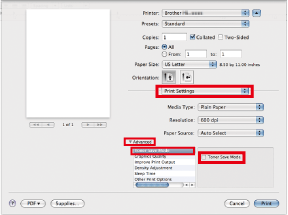
Mac OS X BR-Script-printerdriver:
- Open het dialoogvenster Print. Klik hier om weer te geven hoe u het afdrukvenster opent.
- Kies Printerfuncties in het venstermenu voor de afdrukopties en kies Algemeen 1 in de Functiesets.
- Schakel het selectievakje Toner besparen in of uit.
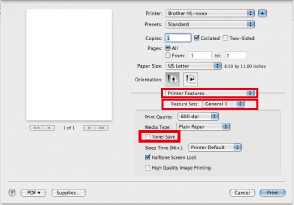
Feedback
Geef hieronder uw feedback. Aan de hand daarvan kunnen wij onze ondersteuning verder verbeteren.
